
1.分配材料
(1)选择菜单栏中的【应用程序(P)】→【Mechanica(M)】命令,系统弹出“Mechanica模型设置”对话框,在【模型类型】下拉列表框中选择“Structure”选项,单击【确定】按钮,进入结构分析平台。
(2)单击“Mechanica对象”工具栏上的【材料分配】工具按钮,或选择菜单栏中的【属性(R)】→【材料分配(A)】命令,系统弹出“材料指定”对话框,单击【属性】选项组中【Material】选项组中【更多】按钮,系统弹出“材料”对话框。
(3)选中“STEEL.mtl”材料选项,使其高亮显示,选择菜单栏中的【编辑】→【属性】命令,系统弹出“材料定义”对话框。
(4)在【拉伸屈服应力】文本框中键入345,选中其后下拉列表框中的“Mpa”选项,在【抗张极限应力】文本框中键入400,选中其后下拉列表框中的“Mpa”选项。
(5)选择【失效准则】下拉列表框中的“最大剪切应力(Tresca)”选项,【疲劳】下拉列表框中的“统一材料法则(UML)”选项,选中【材料类型】下拉列表框中的“低合金钢”选项,【表面光洁度】下拉列表框中的“铸造”选项,在【失效强度衰减因子】文本框中键入2。
(6)其他选项为系统默认值,单击【保存到库】按钮,将其设置保存在库中。
(7)双击【库中的材料】列表框中的“STEEL.mtl”材料,使其添加到右侧【模型中的材料】列表框中,单击【确定】按钮,返回“材料指定”对话框,完成模型材料的分配。
2.定义约束
(1)单击“Mechanica对象”工具栏上的【位移约束】工具按钮,或选择菜单栏中的【插入(I)】→【位移约束(I)】命令,系统弹出“约束”对话框。
(2)单击【参照】列表框中的空白,在3D模型中选择安装面,如图8.149所示,选中【旋转】和【平移】选项组中【固定】按钮。
(3)其他选项为默认值,单击【确定】按钮,完成电动机吊座约束的创建,效果如图8.150所示。
3.创建载荷(www.xing528.com)
(1)单击“Mechanica对象”工具栏上的【力/力矩载荷】工具按钮,或选择菜单栏中的【插入(I)】→【力/力矩载荷(L)】命令,系统弹出“力/力矩载荷”对话框。
(2)选择【参照】下拉列表框中“Surfaces”选项,在3D模型中选择孔内表面,如图8.151所示。
(3)在【力】选项组中【Z】文本框中键入600,选择其下拉列表框中“kN“单位选项,“力/力矩载荷”对话框的设置如图8.152所示。
(4)其他选项为默认值,单击【确定】按钮,完成载荷的定义。
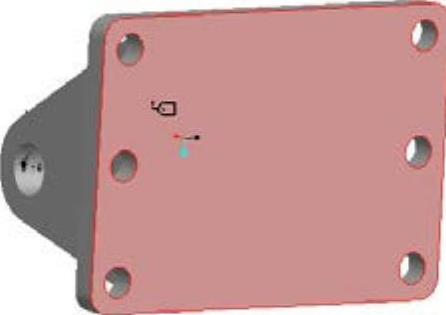
图8.149 约束面

图8.150 创建的约束

图8.151 载荷曲面
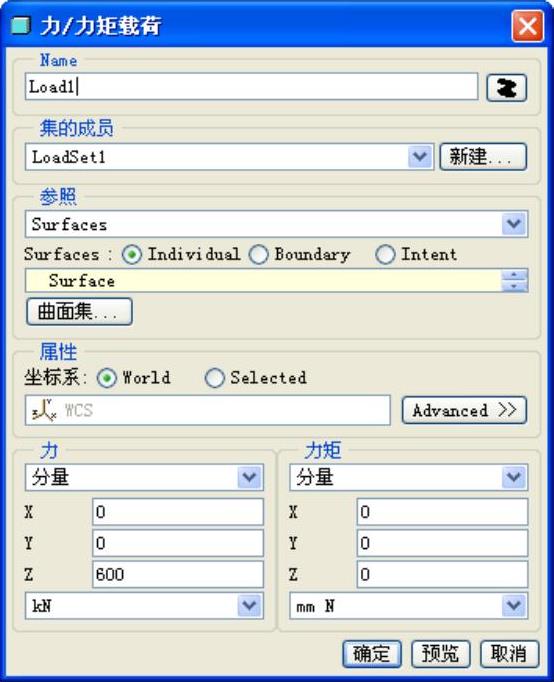
图8.152 “力/力矩载荷”对话框
免责声明:以上内容源自网络,版权归原作者所有,如有侵犯您的原创版权请告知,我们将尽快删除相关内容。




